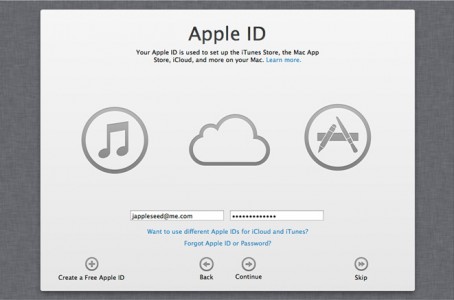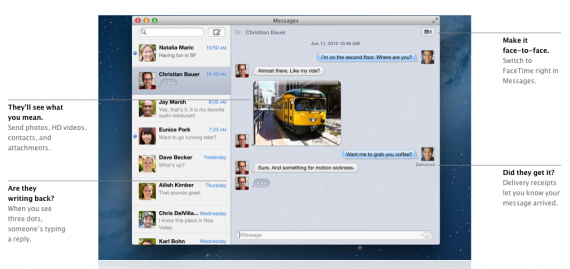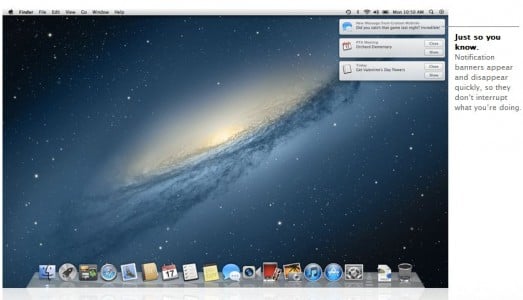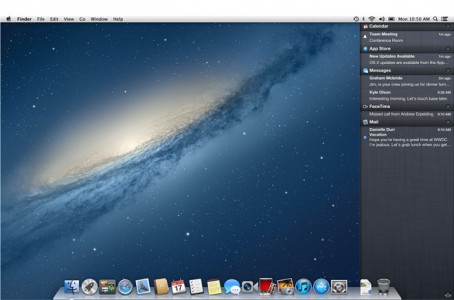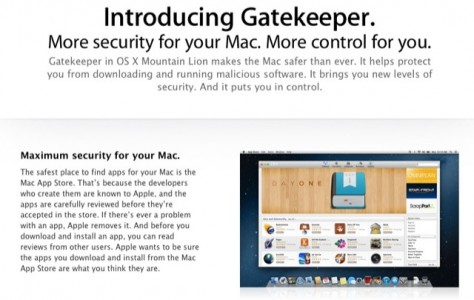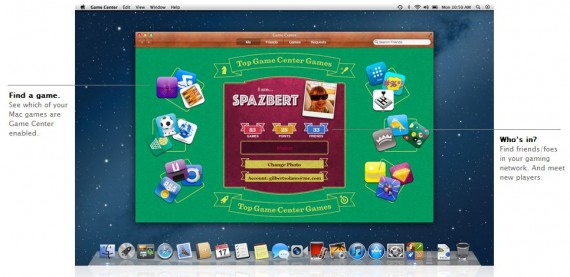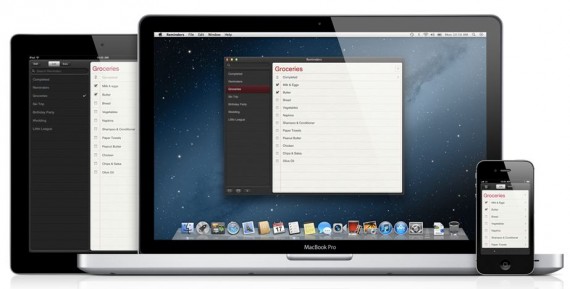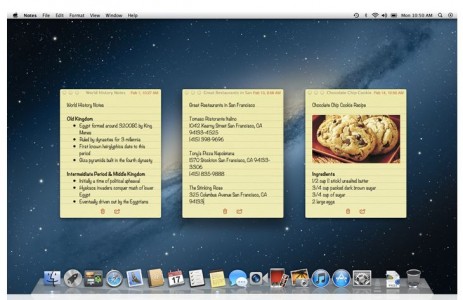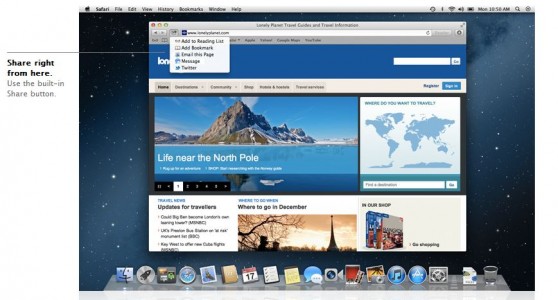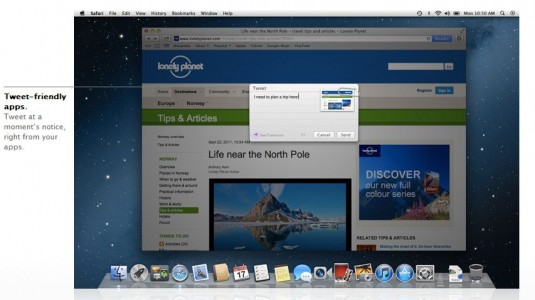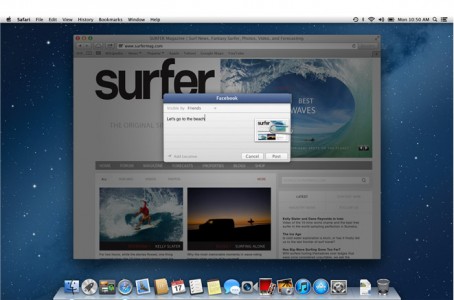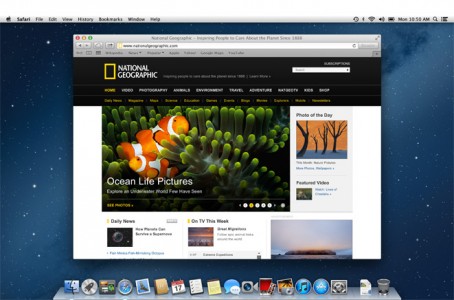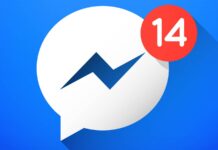5 månader har gått sedan den officiella presentationen av OS X Mountain Lion, den senaste versionen av operativsystemet för Mac. Under denna period har de från Apple förbättrat mjukvaran baserad på vilken våra Mac-datorer kommer att köras och från och med idag kan nästan alla användare installera den här versionen av OS X på sin egen dator. Du vet att OS X Mountain Lion är tillgängligt, men vad innebär det för oss? Tja, i den här artikeln kommer jag att presentera allt du behöver veta om OS X Mountain Lion, som Apple trodde. I Mac App Store kan du hitta OS X Mountain Lion efter denna länk.
[youtube]http://www.youtube.com/watch?v=BqwcRUs7VWY[/youtube]
icloud
OS X Mountain Lion kommer att inkludera en speciell inställningsskärm för användare som använder iCloud-systemet, så det Apple-ID som används för att logga in på iCloud på dina iDevices måste anges i OS X Mountain Lion. Genom att logga in på iCloud kommer du att kunna synkronisera mellan iDevices och Mac-foton, dokument, anteckningar, poster i kalenderprogrammet, e-postmeddelanden, kontakter, påminnelser och alla ändringar du gör på din Mac synkroniseras automatiskt på din iDevice. I grund och botten har Apple integrerat iCloud i kärnan av OS X och nu har du möjlighet att styra allt som är relaterat till ditt iCloud-konto mycket lättare från din Mac.
Notiser
I februari släppte Apple även en betaversion av programmet Messages för Mac OS X, ett program som låter oss kommunicera med alla iDevices via iMessages-systemet. Praktiskt taget är den nya applikationen en mycket förbättrad iChat som erbjuder både funktionaliteten hos iChat och möjligheten att använda en e-postadress eller ett telefonnummer för att prata med iDevice-ägare. Genom Messages Beta kan du skicka obegränsat med bilder, videor och meddelanden, men du kan till och med initiera FaceTime-samtal om du har en Mac utrustad med webbkamera.
Meddelanden synkroniseras automatiskt på alla iDevices som använder samma iMessage-konto, så att du inte missar något.
Meddelanden med iMessage tar dina konversationer ännu längre. För nu kan du skicka meddelanden till vem som helst på en iPhone, iPad eller iPod touch som kör iOS 5 också. Meddelanden visas på din Mac och alla enheter du använder, vilket innebär att du kan säga hej från din Mac och fortsätta chatta på din iPhone eller iPad, oavsett var du är. Skicka foton, videor, dokument och kontakter – till och med skicka meddelanden till en grupp. Du ser när ditt meddelande har levererats och när någon skriver ett svar. Slå på läskvitton så ser de när du har läst ett meddelande. Med end-to-end-kryptering förblir dina meddelanden säkra och privata.
[youtube]http://www.youtube.com/watch?v=MW-nQqPK1Ho[/youtube]
Notifieringscenter
I det nya OS X Mountain Lion kommer Apple att introducera Notifications Center-systemet som redan finns i iOS. Aviseringscentret kommer att visa meddelanden från tredjepartsapplikationer eller systemmeddelanden, allt direkt på höger sida av skärmen, som du kan se i bilden ovan. Nya meddelanden öppnas automatiskt och när du kommer åt ett öppnas programmet som utfärdade det, precis som det händer i iOS. Användare har möjlighet att stänga aviseringsmeddelandena och öppnandet av meddelandecentret görs med ett svep på pekplattan.
Se vad som är nytt med dig. Allt på ett ställe. Något nytt dyker alltid upp någonstans på din Mac – ett e-postmeddelande, ett snabbmeddelande, en vänförfrågan, en kalendervarning och mer. Notification Center gör det enkelt att hålla sig uppdaterad, eftersom det finns ett ställe att se allt. Aviseringsbanner visas på ditt skrivbord och försvinner snabbt så att de inte avbryter det du gör. Svep åt vänster så ser du alla dina aviseringar i en enkel, ordnad lista. Så du vet alltid vad som händer så fort det dyker upp.
Med detta meddelandecenter försöker Apple få alla användarmeddelanden i ett enkelt, lättanvänt gränssnitt som organiserar allt efter applikationerna och mottagningsögonblicket. applikationsutvecklare från tredje part kommer att kunna inkludera aviseringssystemet och användare kommer sannolikt att bli tillfrågade om de vill använda det när de installerar en applikation. Jag, för en, kan inte vänta med att testa det nya Mountain Lion, men jag är säker på att funktionen som presenteras ovan bara kommer att fungera med inbyggda OS X-applikationer.
Åtkomst till meddelandecentret görs genom att svepa på sidan av skärmen.
Power Nap
Apple visade för alla närvarande på WWDC 2012 ett system som heter Power Nap. Detta system låter Mac-datorer fungera även när användare stänger locket, det vill säga istället för att stänga av eller gå in i viloläge, kommer de att fortsätta att arbeta och uppdatera alla öppna applikationer, e-post, backup via Time Capsule, allt utan att slå på fläktarna och utan att förbruka för mycket energi.
När din Mac går i viloläge får den fortfarande saker gjorda med Power Nap.3 Den uppdaterar regelbundet Mail, Kontakter, Kalender, Påminnelser, Anteckningar, Fotoström, Hitta min Mac och Dokument i molnet. När din Mac är ansluten till en strömkälla laddar den ner programuppdateringar och gör säkerhetskopior med Time Machine. Medan all den uppdateringen pågår är systemljuden tysta och inga lampor eller fläktar tänds, så ingenting stör dig. Och när din Mac vaknar är det bra att gå.
Gatekeeper och utvecklar-ID
I OS X 10.8 Mountain Lion inkluderade Apple ett nytt säkerhetssystem som heter Portvakt. Detta säkerhetssystem tillåter utvecklare som inte producerar applikationer för App Store att certifiera sina applikationer så att de kan installeras för Mac. Utvecklar-ID är programmet genom vilket Apple gör detta och systemet är enkelt: Developer ID är ett system som kan aktiveras från Mac OS X och i huvudsak förbjuder det installation av applikationer utanför Mac App Store om de inte har ett Developer ID (en unik identifieringskod). Alla program utanför Mac App Store utan detta utvecklar-ID kommer inte att kunna installeras på Mac så länge Gatekeeper är aktiv, men program som har ett utvecklar-ID kan installeras utan problem.
Att dö säker Mac. Under din kontroll. Gatekeeper i OS X Mountain Lion gör Mac säkrare än någonsin. Det hjälper dig att förhindra att du omedvetet laddar ner och installerar skadlig programvara. Och det ger dig kontroll över vilka program som ska laddas ner och köras på din Mac. Nu kan du välja mellan tre säkerhetsalternativ. Du kan ladda ner och köra applikationer var som helst, precis som i OS X Lion. För att vara ännu säkrare, ladda ner och kör appar från Mac App Store och appar med ett utvecklar-ID. Eller ladda ner och kör bara appar från Mac App Store – den säkraste inställningen av alla. Gatekeeper låter dig bestämma vilken inställning som är bäst för dig.
Alla Mac-programutvecklare kan få ett gratis utvecklar-ID, men Apple förbehåller sig rätten att inte erbjuda sådana till dem som gör program av skadlig typ eller program som äventyrar säkerheten för en Mac. Alla utvecklar-ID:n är registrerade på Apples servrar och när en Mac försöker installera ett program kommer den att kontrollera om den har ett Apple-ID och om den har det kommer den att kontrollera det i Apples databas. Detta system är inte obligatoriskt för användare, så om du inte vill använda det, aktivera det inte och du kommer fortfarande att kunna installera alla typer av applikationer på din Mac.
Även om det inte verkar så nu, vidtar Apple åtgärder för att förbjuda installation av applikationer utanför Mac App Store. Det värsta är att det nya Gatekeeper-systemet kommer att vara tillgängligt aktiverat i OS X Mountain Lion och alla användare måste inaktivera det manuellt annars kommer de inte att kunna installera tredjepartsapplikationer på Mac-datorer om de inte har ett utvecklar-ID.
Game Center
Eftersom iOS har ett socialt spelnätverk var Mac tvungen att tillåta användare att interagera med vänner som har iDevices, och detta sker med hjälp av Game Center. Versionen av Game Center för Mac har samma funktioner som den för iOS, men den erbjuder också möjligheten att prata med dina vänner med hjälp av en mikrofon, men den tillåter inte att ringa FaceTime-samtal ännu. Användare av iDevices kommer att kunna spela mot Mac-ägare, de kommer att kunna skicka vänförfrågningar och de kommer att kunna dela resultaten i spel.
Mac kommer in i spelet. Mac är på väg att gå upp mot iPad, iPhone och iPod touch - på ett vänligt Game Center-sätt.2 Nu är det en större spelplan med ännu mer konkurrens. Skapa bara ett Game Center-konto med ditt Apple-ID. Logga sedan in och du är med. Vänner hittar dig snabbt och du kommer lätt att spåra dem. Få igång ett multiplayer-spel eller möt folk du inte känner. Kolla in topplistor och se hur dina höga poäng rankas mot motståndarnas poäng runt om i världen. Och upptäck nya spel baserade på de du och dina vänner redan spelar.
[youtube]http://www.youtube.com/watch?v=8_XwG2E0Y34[/youtube]
Påminnelser, Share Sheets, Twitter, Notes och AirPlay Mirroring
I OS X Mountain Lion introducerar Apple applikationen Påminnelser från iOS-operativsystemet plus möjligheten att synkronisera påminnelser på iDevices med applikationen på Mac. Alla påminnelser som ställs in på en iDevice kommer att visas automatiskt på Mac och processen är den motsatta, så du kan göra påminnelser på Mac-datorer som automatiskt kommer att visas på alla dina iDevices. Tillsammans med det nya meddelandecentret i Mountain Lion kommer applikationen Påminnelser alltid att hålla användarna uppdaterade med de uppgifter de måste göra.
Nu försvinner ingenting. När du har så mycket att göra hjälper Reminders dig att få det gjort. Allt finns i en lista. Mer än en, faktiskt. Gör så många listor du behöver och lägg enkelt till dem. Ställ in förfallodatum så får du varningar när deadlines närmar sig. Kontrollera objekt från dina listor medan du går och håll reda på vad du har slutfört. Och för att vara säker på att du inte glömmer någonting håller iCloud dina påminnelser uppdaterade på din Mac, iPad, iPhone och iPod touch.
Anmärkningar är en ny applikation av OS X Mountain Lion och i huvudsak är den nästan identisk med applikationen i iOS. Mac-versionen stöder formatering av rik text, gör det möjligt att lägga till bilder mellan meningar, tillåter "klistra in" anteckningar på skrivbordet och genom iCloud tillåter visning/redigering av dem på valfri iDevice. Alla som har en iDevice i handen kommer att se Notes-applikationen på Mac, känna igen den omedelbart och använda den med mycket mer nöje tack vare de nya gesterna och funktionerna som implementerats av Apple.
En funktion för dina tankar. Anteckningar i OS X Mountain Lion är designade för vad du än tänker på. Fundera på det. Skriv ner det. Gör det ännu mer anmärkningsvärt med foton, bilder och bilagor. Du kan lägga till, ta bort och bläddra igenom dina anteckningar eller göra en snabb sökning. Använd knappen Dela för att skicka dina anteckningar till vänner eller kollegor med e-post eller meddelanden. Fäst viktiga anteckningar på skrivbordet så att de är lätta att komma åt. Och ta dem med dig överallt. Notes fungerar med iCloud, så när du skapar eller redigerar en anteckning på din Mac uppdateras den automatiskt på din iPhone, iPad och iPod touch.
Dela ark är en ny funktion i Mountain Lion som tillåter användare att dela länkar till webbsidor, foton med mera med OS X-appar. Apple har inkluderat en delningsknapp i flera OS-appar, utvecklare kommer att kunna göra samma sak och genom dem kommer du att kunna dela innehåll mycket enkelt och enkelt till dina vänner. Givetvis är funktionen implementerad från iOS där vi hittar den i en mängd olika applikationer.
När du ser det, dela det. Du hittar knappen Dela i många OS X Mountain Lion-appar. Det är det nya, enkla sättet att sprida ordet – även länkar, foton och videor. Skicka länkar från Safari. Skicka dina anteckningar via e-post och meddelanden. Lägg upp bilder på Flickr. Skicka videor till Vimeo. Och twittra precis vad som helst.
Om iOS hade det Twitter implementerat då kunde det nya OS X Mountain Lion inte komma utan något liknande, och i iPhoto, Photo Booth och Safari-applikationerna kommer du att ha en dedikerad knapp för att dela olika information på Twitter. I iOS har vi ungefär samma funktioner, förutom iPhoto- och Photobooth-applikationerna som inte finns i iOS (förutom iPad 2-surfplattan), men Photos-applikationen har det här alternativet. I inställningssystemet för OS X Mountain Lion kommer vi att ha möjlighet att logga in på Twitter och operativsystemet kommer att göra kopplingen mellan våra kontakter och vänner på Twitter.
Tweet direkt från dina appar. OS X Mountain Lion håller dig uppdaterad om allt som rör Twitter. Logga in en gång och du är redo att börja twittra – och du behöver inte lämna appen du är i. Tweetlänkar och foton direkt från Safari, iPhoto eller Photo Booth med det nya tweetbladet. Twittra kommentarer och lägg till platser. Och när någon nämner dig i en tweet eller skickar ett direktmeddelande till dig får du en Twitter-avisering direkt där och då.
AirPlay Mirroring är den sista funktionen som implementerats av Apple i OS X Mountain Lion och med dess hjälp kommer vi att kunna överföra Mac-skärmen till en TV-skärm med hjälp av en Apple TV, funktionen är identisk med den som finns tillgänglig i iOS. Streaming via Apple TV är annorlunda, så om du har en Apple TV 2G kommer du bara att kunna streama i 720p-format, och om du har en Apple TV 3:e generationen kommer du att kunna streama i 1080p-format, den senare enheten har hårdvara tillräckligt kapabla att utföra en sådan funktion.
Din Mac är på TV. Den här nya funktionen i Mountain Lion är gjord för en publik. Med AirPlay Mirroring kan du strömma det som finns på din Mac till din HDTV via Apple TV. Visa webbsidor och videor för vänner i soffan. Dela lektioner med ett klassrum. Presentera för ett konferensrum. Det är en stor sak för din Mac. Och för alla runt omkring.
Med tanke på att iOS 6 har integrerat Facebook i sina viktigaste delar, var det normalt att OS X inte skulle vara annorlunda, så att Apple tillåter oss att dela länkar från vilken applikation som helst, för att synkronisera informationen för kontakter på Facebook med dem i applikationen Kontakter och att få aviseringar om allt som händer på Facebook. I praktiken är integrationen i OS X Mountain Lion liknande, om inte identisk, den i iOS 6, men du måste vara försiktig eftersom din data kommer att delas med kontaktadresserna till andra användare.
I höst kommer OS X att vara ännu mer Facebook-vänligt. Med inbyggt Facebook-stöd kan du dela vad som händer med dig direkt från appen du är i. Lägg upp bilder eller länkar. Lägg till kommentarer och platser. Logga bara in en gång så är allt klart. OS X lägger till dina Facebook-vänner och deras profilbilder i Kontakter så att du snabbt kan hitta dem. När vänner uppdaterar sin information på Facebook uppdateras den automatiskt på din Mac. Dina Facebook-aviseringar visas i meddelandecenter. Och du kan till och med uppdatera din status direkt därifrån.
Safari
Till slut finns "gubben" kvar Safari som kommer i en ny version, mycket snabbare, med mycket färre buggar och lite fler funktioner för oss. Apple implementerade systemet för att dela länkar på sociala nätverk, integrerade söksystemet direkt i adressfältet och implementerade möjligheten att se webbsidor i en flikvy. Med hjälp av iCloud tillåter Apple synkronisering av öppna flikar på en iDevice med Safari på Mac, så att du kommer att kunna fortsätta navigeringen som startas på en mobilterminal, men läslistan glöms inte heller, eftersom den på liknande sätt är integrerad i Safari för Mac.
I huvudsak har Apple förbättrat Safari tillräckligt för att kunna prata om en webbläsare som definitivt är värd att prova så fort du installerar OS X Mountain Lion.
![]()
-
OS X Mountain Lion
15.99
Beskrivning: OS X Mountain Lion är den senaste versionen av världens mest avancerade stationära operativsystem. Mountain Lion innehåller över 200 nya funktioner för att uppdatera din Mac till den bästa datorupplevelsen hittills. Med den nya Messages-appen kan du skicka text, foton, videor...